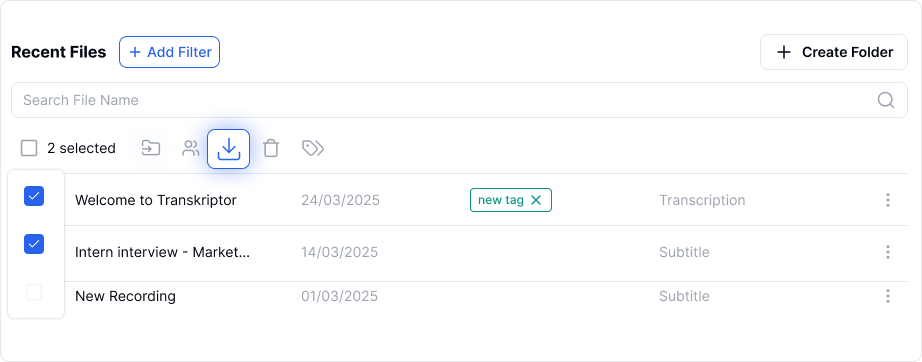O Transkriptor permite que você exporte transcrições em vários formatos, incluindo arquivos de texto e áudio, com opções para incluir timestamps e nomes de falantes para melhor legibilidade.
PDF – Formato de Documento Portátil (PDF) para transcrições seguras e fáceis de compartilhar.
DOC – Documento do Microsoft Word para fácil edição e formatação.
TXT – Arquivo de texto simples contendo texto não formatado.
SRT – Arquivo de legenda SubRip que inclui texto e timestamps, amplamente usado para legendas de vídeo e YouTube.
CSV – Arquivo de valores separados por vírgulas, útil para organizar transcrições no Excel ou Google Sheets.
CLIPBOARD – Copia o texto para a área de transferência do computador para colagem rápida.
MP3 – Disponível para todos os arquivos de transcrição, permitindo que você exporte a versão em áudio das suas transcrições.
MP4– Disponível apenas para gravações e reuniões criadas no Transkriptor.
Siga estas etapas para exportar/baixar sua transcrição:
Vá até a aba Arquivos e abra a transcrição que você deseja exportar.
Clique no menu hambúrguer no canto superior direito e selecione Baixar na janela pop-up.
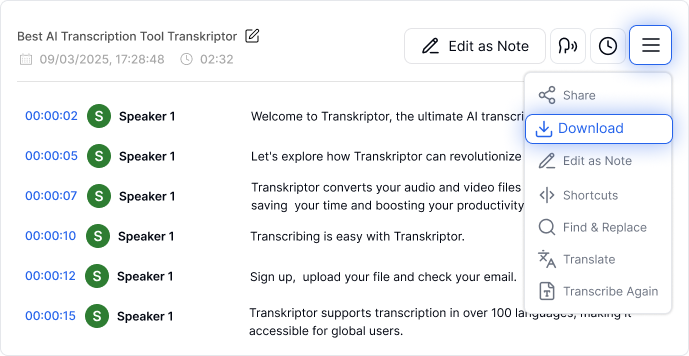
Selecione o formato desejado (PDF, DOCX, TXT, SRT, CSV, Clipboard, MP3, MP4).
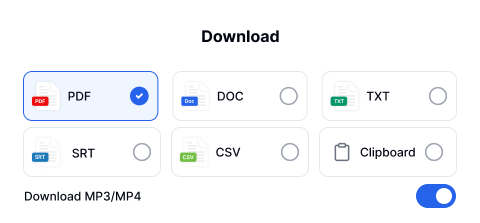
Escolha as opções de divisão de texto com opções adicionais. Uma pré-visualização do texto exportado será exibida ao lado.
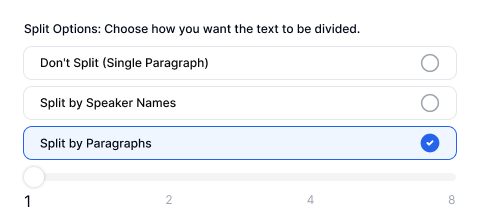
Não Dividir – Junta o texto inteiro em um único parágrafo sem separação por falantes.
Dividir por Nome dos Falantes – Agrupa linhas faladas pelo mesmo falante em uma única seção.
Dividir por Parágrafos – Permite combinar 1, 2, 4 ou 8 linhas do mesmo falante em parágrafos.
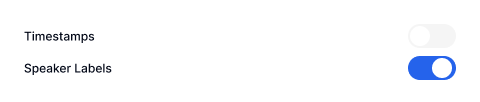
Incluir Marcadores de Tempo – Adiciona marcadores de tempo para mostrar quando cada frase foi dita. Incluir Falantes.
Incluir Identificações – Exibe o nome do falante antes do diálogo para maior clareza.
5. Clique no botão Download para salvar o arquivo no seu computador.
6. Você também pode baixar vários arquivos de uma vez selecionando as caixas de seleção ao lado de cada arquivo ou usando a opção Selecionar Tudo na aba Arquivos.